win7纯净版下IE浏览器如何设置临时文件的大小和位置
win7纯净版下IE浏览器如何设置临时文件的大小和位置分享给大家!
临时文件:在您下载和安装'卸载软件、打开电子邮件和即时消息程序中的文件或传输文件时创建。通常,创建临时文件的程序会在完成时将其删除,但有时候这些文件会被保留。临时文件被保留的原因可能有多种:程序可能在完成安装前被中断,或在重新启动时崩溃。在您进行网上冲浪时也会创建临时文件。Internet Explorer 之类的 Web 浏览程序也会在您的硬盘中保存网页的缓存,以提高以后浏览的速度。
浏览器是通过互联网看世界的窗口,虽然,如今各类APP软件层出不穷,但是常坐在电脑旁的用户,仍然还是喜欢选择通过浏览器上网获取信息,这时使用习惯所致,也是浏览效果所致。那么win7纯净版系统浏览器临时文件的大小、位置如何设置呢?这里系统之家小编就为大家带来一些设置的技巧。
1、Internet选项打开之后,在“常规”选项里面选择“设置”。然后在任务栏直接点击“开始”、“控制面板”等选项,再单击“网络和Internet”和“Internet选项”。
2、设置临时文件大小的方法。找到“要使用的磁盘空间(8 - 1024MB)(D):(推荐使用:50 -250MB) ”选项之后,就上下拉动菜单,这样就能够改变临时文件大小了。
3、设置临时文件保存位置的方法。“当前位置”其实也就是临时文件保存的具体位置,直接选择“移动文件夹(M)”选项就能够改变临时文件保存的位置了。
4、设置临时文件保存天数的方法。在“历史记录”里面找到“网页保存在历史记录中的天数(k)”选项,然后就上下拉动菜单,这样就能够改变保存天数了。
以上内容就是win7纯净版下IE浏览器如何设置临时文件的大小和位置的具体方法,希望对大家有所帮助,更多信息请直接登录Windows系统之家。
2、设置临时文件大小的方法。找到“要使用的磁盘空间(8 - 1024MB)(D):(推荐使用:50 -250MB) ”选项之后,就上下拉动菜单,这样就能够改变临时文件大小了。
3、设置临时文件保存位置的方法。“当前位置”其实也就是临时文件保存的具体位置,直接选择“移动文件夹(M)”选项就能够改变临时文件保存的位置了。
4、设置临时文件保存天数的方法。在“历史记录”里面找到“网页保存在历史记录中的天数(k)”选项,然后就上下拉动菜单,这样就能够改变保存天数了。
以上内容就是win7纯净版下IE浏览器如何设置临时文件的大小和位置的具体方法,希望对大家有所帮助,更多信息请直接登录Windows系统之家。
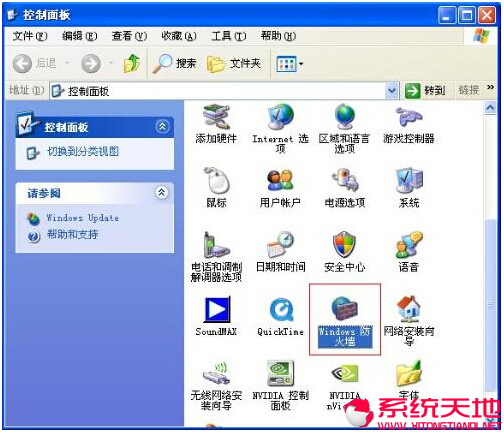









 苏公网安备32032202000432
苏公网安备32032202000432